电脑上输入法不见了怎么办 电脑上输入法不见了怎样调出来
时间:2021-06-30作者:zhong
在电脑上,我们下载一个输入法后,输入法的图标就会显示在桌面的右下角,有的用户不喜欢就会把图标给去掉,也有的用户喜欢图标显示出来,那么电脑上输入法不见了怎样调出来呢,下面小编给大家分享电脑上输入法不见了的解决方法。
解决方法:
第一种方法:
1、在任务栏上点击右键,点击工具栏。
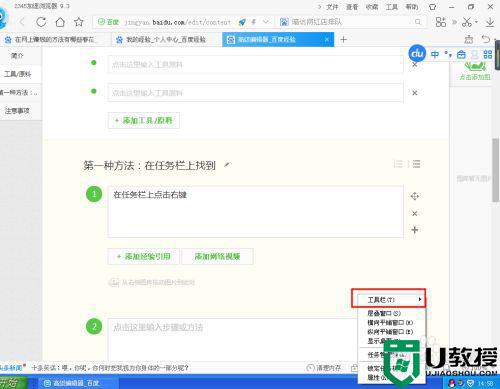
2、再点击语言栏,如图。
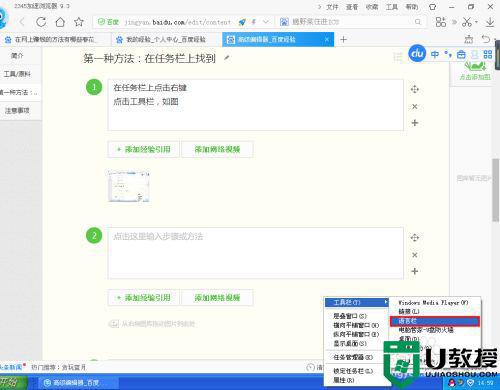
3、注意看一下,输入法出现了。
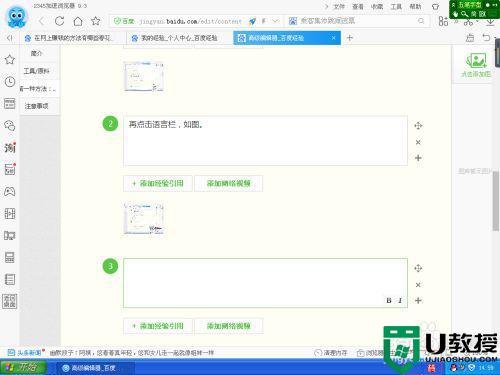
第二种方法:
1、点击开始,点击控制面版。
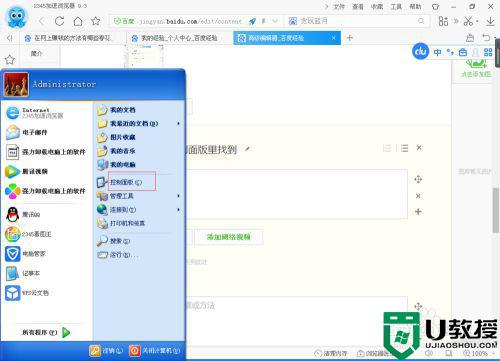
2、打开控制面版,再点击“日期,时间,语言区域设置”。
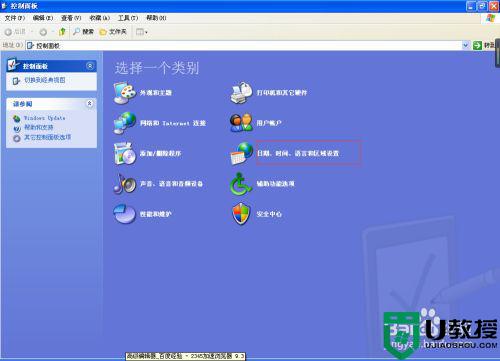
3、点击区域和语言选项。
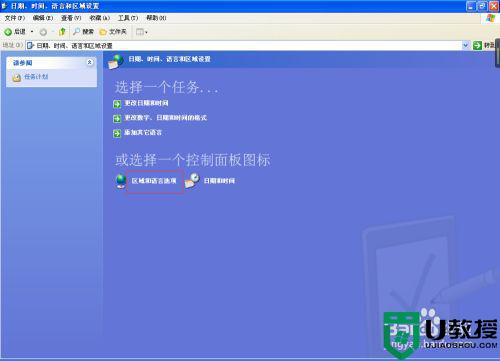
4、点击语言,详细信息。
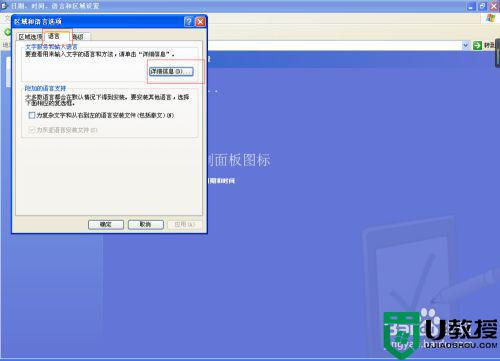
5、点击语言栏。

6、点击在桌面显示语言栏。

7、看一下,输入法出现了。
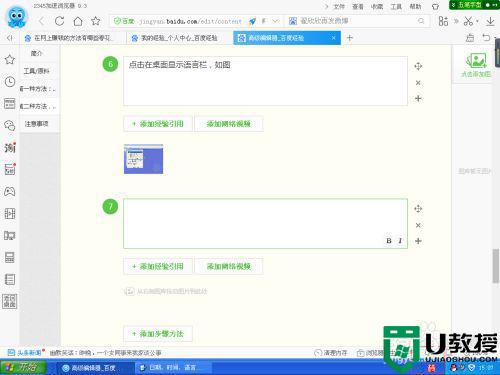
以上就是电脑上输入法不见了的解决方法,有出现输入法不见了不知道怎么调出来,可以按上面的方法来进行操作。
相关教程:
win10输入法不见了无法打字





